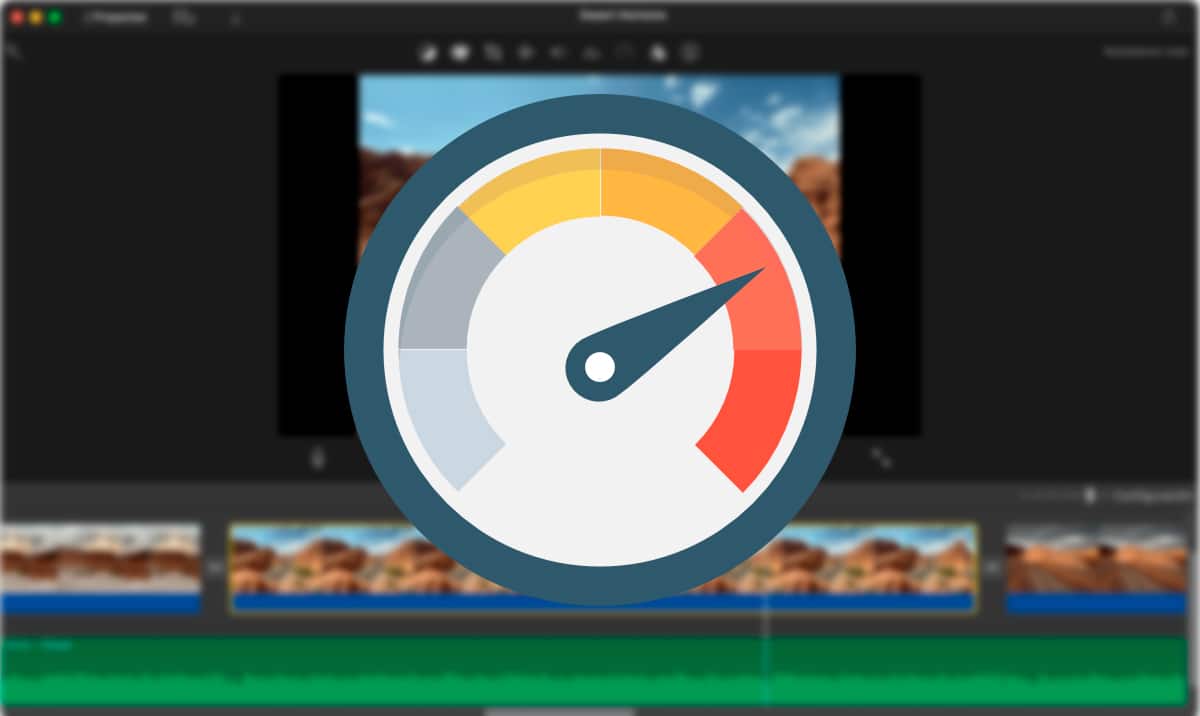
Rodinná videa jsou nesnesitelná, kromě případů, kdy jsou jejich vlastní. Nikdo nechce jít navštívit přítele, aby viděl všechno fotografie a videa, které jste pořídili na vaší poslední dovolené. Když jsou tato videa naše, pokud chceme vytvořit souhrnné video, musíme hodiny a hodiny sledovat (v závislosti na počtu nahraných videí), abychom našli obsah, který chceme sdílet.
Aby byl tento úkol mnohem snazší a především rychlejší, nejlepší, co můžeme udělat, je umístit videa do rychlé kamery, abychom snadno našli přesný okamžik, který chceme přidat do naší kompilace. Pokud to chcete vědět jak zrychlit video na Macu„Zvu vás, abyste dál četli.
Aspekt, který musíme vzít v úvahu při uvádění videí do rychlého pohybu je účel. Tedy pokud chceme video zrychlit jen proto, abychom našli okamžik, který chceme zahrnout nebo pokud naopak chceme video zrychlit a uložit takto, tedy zrychleně.
Zrychlená videa mohou při mnoha příležitostech generovat komické momenty které při normální rychlosti nemají smysl ani milost, takže pokud jste o této možnosti neuvažovali, měli byste s ní počítat.
iMovie
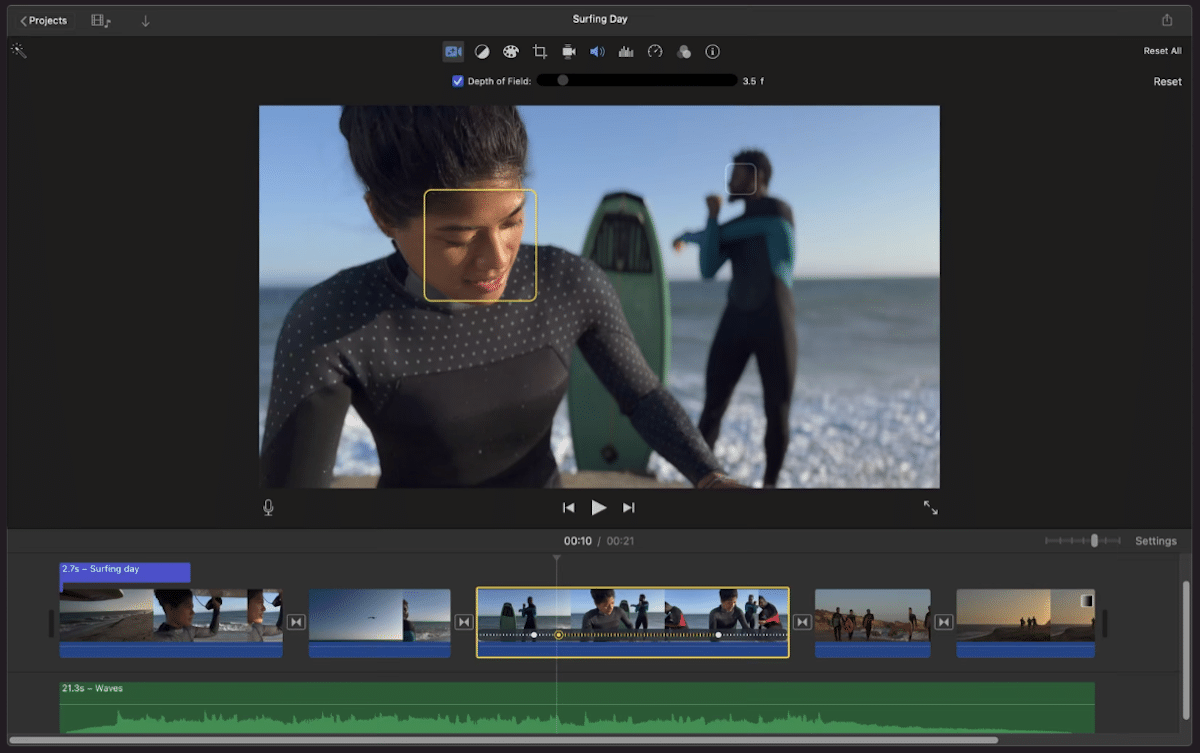
Ještě jednou musíme mluvit o iMovie, bezplatném video editoru společnosti Apple, pokud musíme pracovat s videi. S iMovie můžeme nejen zrychlit přehrávání videí, ale také můžeme uložit zrychlená videa hrát na libovolném přehrávači.
iMovie nám to umožňuje upravit rychlost videa, které se v aplikaci nezávisle nazývají klipy. To znamená, že není nutné upravovat rychlost přehrávání nezávisle na každém videu, exportovat je a přidávat do souhrnného videa, které děláme.
Pokud chceme upravit rychlost přehrávání klipu v iMovie, první věc, kterou musíme udělat, je vyberte příslušný klip.
Dále se zobrazí nabídka možností, nabídka, která nám umožňuje provádět editační operace s videem. V tom menu musíme klikněte na ikonu, která ukazuje rychloměr a zobrazující název Rychlost.
Poté se zobrazí nové menu. V té nabídce v možnosti Rychlost, musíme si hrát s různými nastaveními, dokud nenajdeme správnou rychlost, kterou hledáme.
Všechny změny, které provádíme jsou reverzibilní, projekt sice uložíme, takže můžeme vyzkoušet všechny možnosti, které nás zajímají, abychom mohli zrychlit nebo zpomalit přehrávání videa.
Při rychlejším přehrávání videa v závislosti na zvolené rychlosti zvuk nemusí být srozumitelný. V těchto případech je to nejlepší, co můžeme udělat odstranit zvuk z videa. Tento proces můžeme provést také s iMovie, aniž bychom se museli uchýlit k aplikacím třetích stran.
Jak jsem již uvedl výše, tyto změny ovlivní pouze vybraný klip ne celý projekt.
Tato aplikace také eJe k dispozici pro iPhone i iPad, se stejnou funkcí, takže pokud nahráváte na iPhone, můžete videa zrychlit přímo na mobilu, aniž byste je museli přenášet do Macu.
VLC
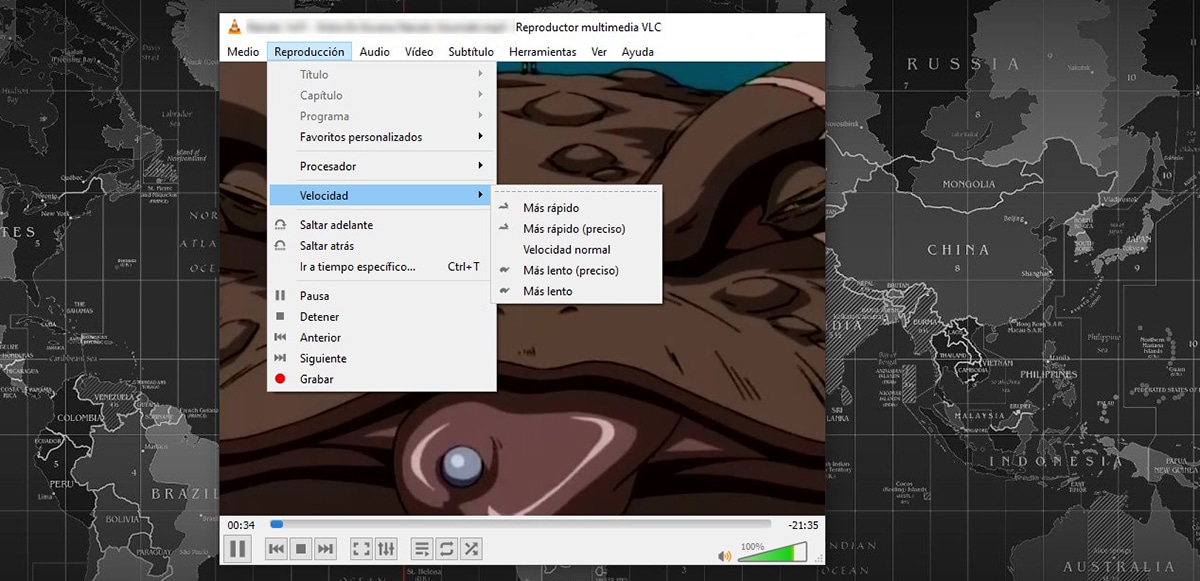
Opět mluvíme o VLC, jak vždy říkám, nejlepší video přehrávač na trhu pro každou z mobilních a desktopových platforem na trhu, nejen proto, že je kompatibilní se všemi formáty, ale také proto, že je zcela zdarma a s otevřeným zdrojovým kódem.
VLC je vše v jednom. Kromě toho, že nám umožňuje přehrávat jakýkoli video nebo hudební soubor, obsahuje také další funkce, jako je schopnost odstranit zvuk z videa, stahovat videa z YouTube...
Co se týče možností přehrávání, VLC nám to umožňuje zrychlit přehrávání videa, i když nemůžeme exportovat výsledek do souboru, jako bychom si vystačili s iMovie, takže tuto aplikaci je ideální najít v klipech videí, která jsme natočili a která chceme zahrnout do souhrnného videa.
na zrychlit přehrávání videa přes VLC, musíme provést kroky, které vám ukážu níže:
- Jakmile otevřeme video s aplikací nebo z aplikace, přejdeme do nabídky Rozmnožování najdete v horní části aplikace.
- V této nabídce hledáme možnost Rychlost a vyberte Rychlejší nebo Rychlejší (přesné). Tato poslední možnost nám umožňuje upravit rychlost přehrávání tak, aby byla rychlejší nebo pomalejší.
Můžeš stáhnout VLC zcela zdarma pro macOS přes tento odkaz
Roztomilý řez
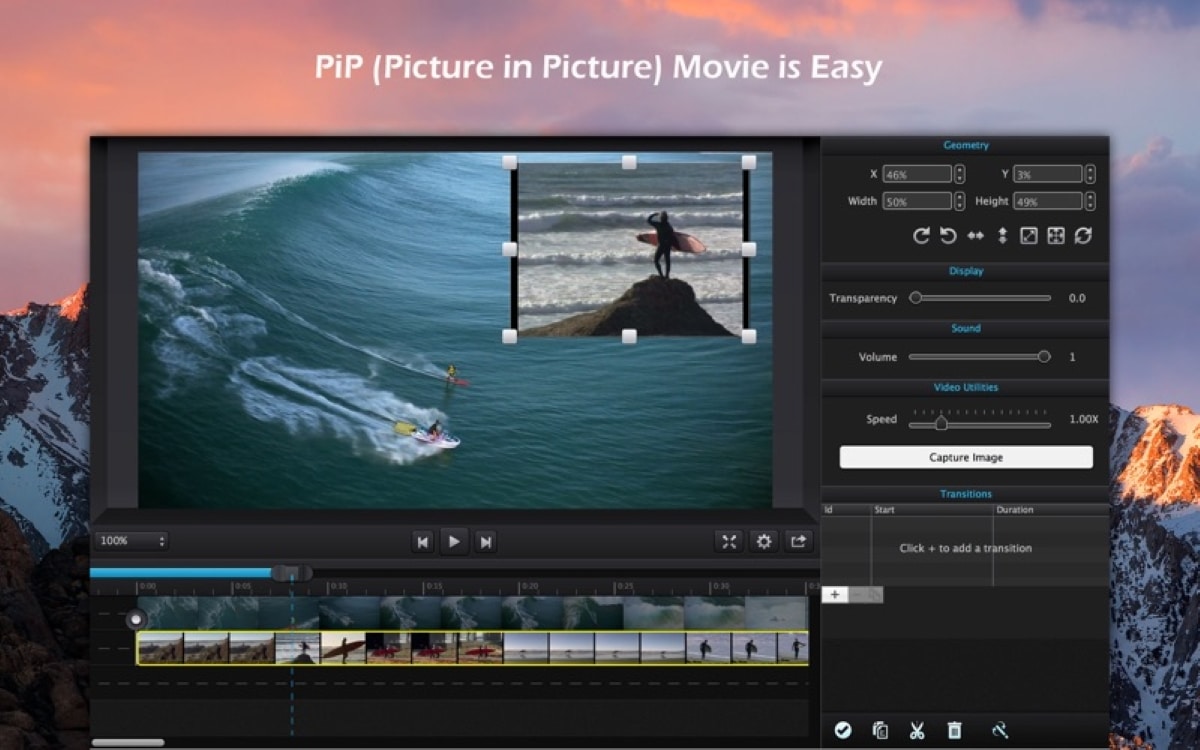
Další editor videa, o kterém jsme také hovořili Soy de Mac dříve, které můžeme použít k úpravě videí pokud náš Mac není kompatibilní s iMovie, je to Cute Cut, je to Cute Cut. Tato aplikace nám ve své bezplatné verzi umožňuje upravovat rychlost přehrávání videí.
iMovie vyžaduje macOS 11.5.1, abyste si mohli užívat všechny funkce, které nabízí, my však můžeme stáhnout starší verze na počítačích spravovaných předchozími verzemi, ale s omezením.
Pokud je váš tým několik let starý, například více než deset let, je to pravděpodobné nelze stáhnout iMovie v žádné z jeho verzí.
Cute Cut, funguje od OSX 10.9Jak můžeme vidět v popisu, verze, která byla uvedena na trh před více než 20 lety.
na upravte rychlost přehrávání videa pomocí funkce Cute Cut, musíme provést kroky, které vám ukážu níže:
- Chcete-li zrychlit nebo zpomalit přehrávání videa pomocí Cute Cut, musíme, stejně jako u iMovie, vyberte video stopu že chceme zrychlit.
- Dále zamíříme do vpravo nahoře v aplikaci, kde jsou zobrazeny všechny úpravy, které můžeme s vybraným klipem provést.
- V této sekci hledejte volič zobrazený vedle slova Rychlost a posunutím doprava zvýšíte rychlost přehrávání.
Stejně jako u iMovie, i u Cute Cut můžeme upravit rychlost přehrávání každého videa nebo klipu nezávislým způsobem, aniž by to ovlivnilo celé video.
Omezení, které najdeme v bezplatné verzi, je, že můžeme pouze upravovat videa o maximální délce 60 sekund a že je zahrnut vodoznak.